“如何使用Linux搭建虚拟化平台?一步步教你搭建完整的虚拟化环境”
Alma Linux是一款非常流行的Linux操作系统,它在服务器领域中得到广泛应用。为了更好地运行多个虚拟机,我们可以在Alma Linux上设置虚拟化平台。本文将介绍如何在Alma Linux上使用KVM和QEMU搭建虚拟化平台,并安装虚拟机管理器virt-manager,最后创建和管理虚拟机。
### 安装虚拟化软件
在开始创建虚拟机之前,我们需要安装虚拟化软件包。在Alma Linux中,虚拟化软件包可以通过yum包管理器进行安装。打开终端,输入以下命令进行更新和安装:
```
sudo yum update -y
sudo yum install qemu-kvm libvirt virt-install -y
```
安装完成后,启动libvirt服务:
```
sudo systemctl start libvirtd
```
并设置开机自启:
```
sudo systemctl enable libvirtd
```
### 配置虚拟机
在配置虚拟机之前,您需要为虚拟机分配足够的内存、CPU和存储资源。创建一个虚拟机配置文件,例如`my_vm.xml`,并使用以下内容作为模板:
```xml
my_vm
1048576
1
hvm
```
注意修改`/path/to/your/image.iso`为你要使用的镜像文件的路径。该配置文件指定了虚拟机的名称、内存大小、CPU数量、镜像文件路径和网络接口等。
### 创建虚拟机实例
有了虚拟机配置文件之后,您可以使用`virt-install`命令创建虚拟机实例。在终端中输入以下命令:
```
sudo virt-install --name my_vm --ram 1024 --vcpus 1 --os-type linux --os-variant alma8 --network bridge=br0 --graphics none --console pty,target_type=serial --location '/path/to/your/image.iso' --extra-args 'ks=file:/path/to/your/preseed.cfg' --disk path=/var/lib/libvirt/images/my_vm.img,format=qcow2,size=10 --accelerate --vnc 'unix:///run/user/1000/libvirt/private/my_vm.vnc' --noautoconsole
```
注意替换`/path/to/your/image.iso`和`/path/to/your/preseed.cfg`为相应的镜像文件和预安装配置文件的路径。该命令将使用虚拟机配置文件创建虚拟机实例,并在系统中建立一个虚拟机镜像。
### 管理虚拟机
现在,您可以使用以下命令管理虚拟机:
- 启动虚拟机:`sudo virsh start my_vm`
- 停止虚拟机:`sudo virsh shutdown my_vm`
- 查看虚拟机状态:`sudo virsh domstate my_vm`
- 连接到虚拟机控制台:`sudo virsh console my_vm`
- 删除虚拟机:`sudo virsh undefine my_vm`
- 导出虚拟机:`sudo virt-export my_vm output /path/to/output.ova`(可选)
- 导入虚拟机:`sudo virt-import /path/to/input.ova name my_vm ostype linux osvariant almalinux8 network bridge=br0 graphics none console pty,target_type=serial location '/path/to/your/image.iso' extraargs 'ks=file:/path/to/your/preseed.cfg' disk path=/var/lib/libvirt/images/my_vm.img,format=qcow2,size=10 accelerate vnc 'unix:///run/user/1000/libvirt/private/my_vm.vnc' noautoconsole`
### 小结
在Alma Linux上使用KVM和QEMU搭建虚拟化平台非常容易。通过virt-manager管理器,您可以轻松创建和管理多个虚拟机。在创建虚拟机之前,请确保为每个虚拟机设置足够的资源,并为您的系统选择合适的镜像文件。虚拟化技术不仅可以优化服务器资源利用率,还可以为您节省成本和时间。
下一篇:返回列表


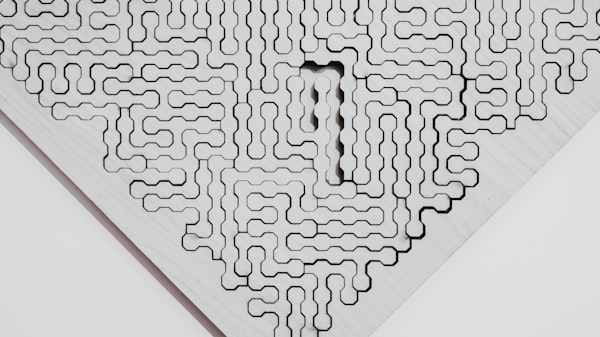

评论留言